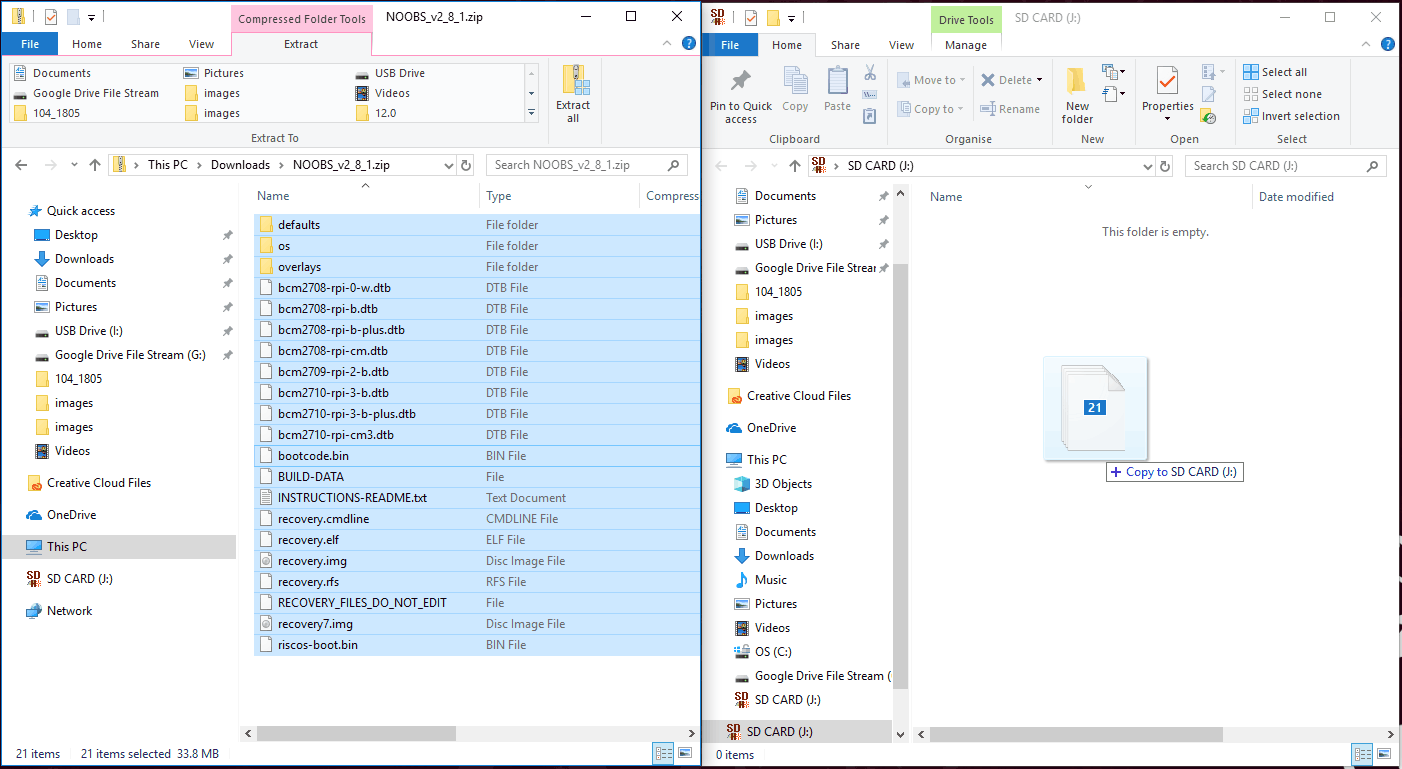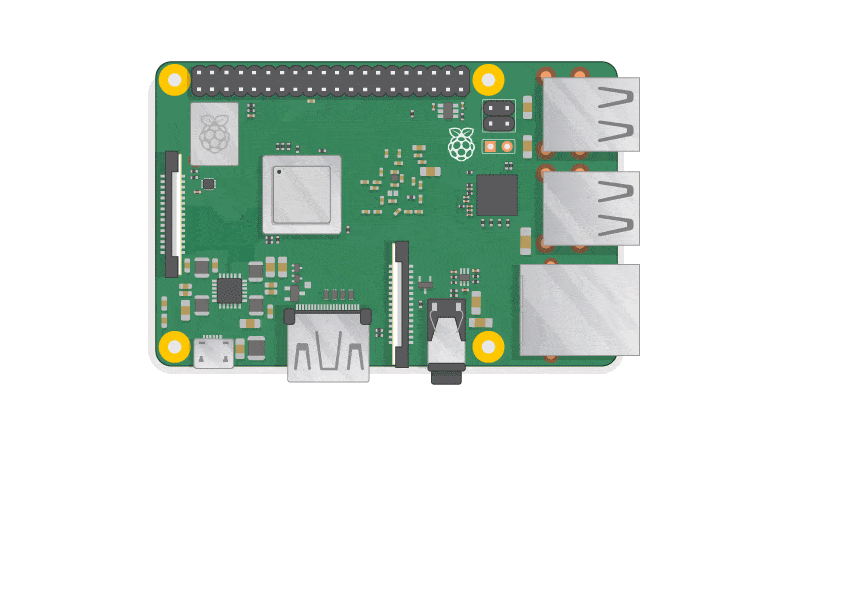Så här installerar du ett operativsystem på en Raspberry Pi
Det finns flera Raspberry Pi-modeller att använda, men Raspberry Pi 3 Model B + är den nyaste, snabbaste och enklaste att använda för nybörjare. Raspberry Pi 3 Model B + levereras med Wi-Fi och Bluetooth redan installerat, så förutom den ursprungliga installationen behöver du inte installera ytterligare drivrutiner eller Linux-beroenden. Raspberry Pi Zero och Zero W är mindre och kräver mindre ström, men de är bättre lämpade för bärbara projekt. Generellt är det lättare att börja använda en Raspberry Pi 3 och gå vidare till Raspberry Pi Zero när du hittar fler användningsfallsscenarier för Raspberry Pi.
Objekt du behöver
Här är alla saker du behöver för att komma igång med Raspberry Pi:
- En Raspberry Pi 3 modell B +
- En mikro-USB-strömförsörjning med minst 2,5 ampere (valfri mobiltelefonladdare som använder micro-USB fungerar)
- Ett micro SD-kort med minst 8 GB utrymme. 16 GB och 32 GB micro SD-kort är i perfekt storlek eftersom de ger tillräckligt med utrymme för
operativsystemet du installerar, plus gott om ledigt utrymme för andra filer du vill lägga till vid en senare tidpunkt. - En USB-mus och ett USB-tangentbord för första installationen
- En TV eller datorskärm som du kan ansluta till via HDMI
Det finns andra tillval, inklusive ett fodral till din Raspberry Pi, en Ethernet-kabel och hörlurar eller högtalare. Ett fodral är viktigt för din Raspberry Pi för att skydda den från droppar. Jag tappade en Raspberry Pi och lyckades knäcka brädet helt och tvingade mig att köpa en annan. Ett ärende krävs inte, men det är bra att bara ha “in case.” Större Raspberry Pi-modeller, exklusive Raspberry Pi Zero och Zero W, har en standard Ethernet-port för direkt till din router. För att ansluta Raspberry Pi Zero till internet behöver du en USB-till-Ethernet-adapter. Tack och lov kan Raspberry Pi 3 Model B + och Pi Zero W trådlöst ansluta till ditt Wi-Fi. Jag ansluter fortfarande Ethernet-kabeln från min Raspberry Pi till routern för alla fall Det finns några problem med internetanslutning. Jag har inte hittat någon användning för att lägga till ljud till min Raspberry Pi än,
När du har alla nödvändiga komponenter måste du ställa in ditt microSD-kort. MicroSD-kortet innehåller operativsystemet och de filer som behövs för att fungera. Utan ett microSD-kort fungerar inte din Raspberry Pi.
Lista över operativsystem
Här är en lista över alla operativsystem som du kan installera och köra pålitligt på en Raspberry Pi.
Ubuntu MATE
Snappy Ubuntu Core
Windows 10 IoT Core
OSMC
LibreELEC
PiNet
RISC OS
Weather Station
IchigoJam RPi
Den Raspberry Pi Organization föredrar du använder Raspbian, som är ett Linux-baserat operativsystem som byggdes speciellt för Raspberry Pi. Det finns också NOOBS, vilket är lättare för nybörjare, vi kommer att använda NOOBS för att installera på ett microSD-kort för detta exempel.
Ladda ner NOOBS
Här är stegen du behöver följa för att installera och köra NOOBS på ett microSD-kort.
Gå till nedladdningssidan för Raspberry Pi.
Klicka på rutan NOOBS där den röda pilen indikerar. Ladda ner filen NOOBS.zip enligt den gröna pilen. Spara NOOBS.zip på en plats där du lätt kan komma åt den senare. När microSD-kortet är korrekt formaterat måste du extrahera NOOBS från zip-arkivet och kopiera det till microSD-kortet.
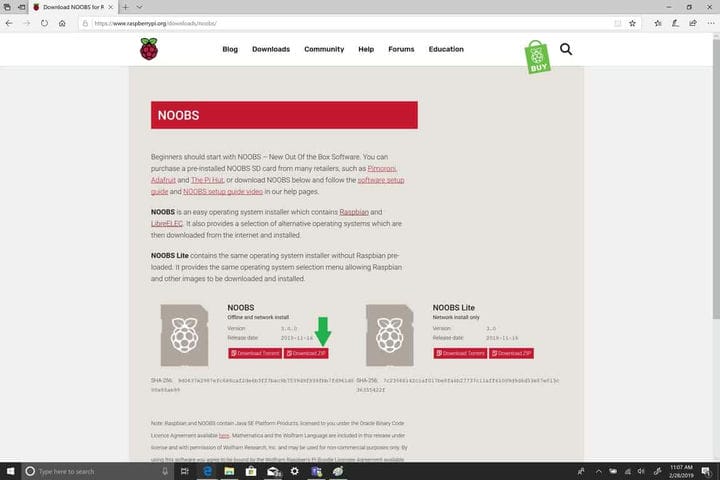
Formatera microSD-kortet
Nu måste du förbereda microSD-kortet. Det bästa sättet att förbereda microSD-kortet är att använda SD Formatter. SD Formatter är det officiella SD-kortformateringsverktyget som tillhandahålls av SD Association, det är tillgängligt för Windows eller Mac och kan laddas ner härifrån.
När du är installerad använder du SD Formatter för att formatera ditt SD-kort. Om din dator har en microSD-kortplats kan du sätta in kortet för att formatera det. Annars måste du använda en USB microSD-kortläsare. När du väl har formaterat är du redo att extrahera och kopiera filerna från NOOBS.zip till ditt microSD-kort.
Här är vad du behöver göra för att extrahera filerna från NOOBS.zip och kopiera filerna till ditt microSD-kort.
- Hitta filen NOOBS.zip som du laddade ner.
- Högerklicka på NOOBS.zip och välj extrahera filerna.
- När filerna har extraherats kopierar du alla filer till ditt microSD-kort som visas.
När filerna har kopierats matar du ut microSD-kortet från din dator. Nu är det dags att sätta microSD-kortet, USB-tangentbordet, USB-musen, HDMI-kabeln till en TV eller bildskärm som stöds och slutligen strömkällan i Raspberry Pi och slå på den.
Anslut allt till Raspberry Pi
Animering med tillstånd av Raspberry Pi-organisationen https://projects.raspberrypi.org/en/projects/raspberry-pi-setting-up
Som en allmän regel ansluter jag alltid strömkällan till Raspberry Pi sist eftersom operativsystemet finns på microSD-kortet och det kan vara problem att registrera kringutrustning om de är anslutna efter att OS startar från microSD-kortet. Det är en annan sak att komma ihåg att Raspberry Pi inte har en strömbrytare. Du kan installera en strömbrytare och en bärbar batteriförsörjning också, men det är projekt för en annan gång. det enda sättet att sätta på och stänga av Raspberry Pi är via operativsystemet eller genom att koppla bort strömkällan.
När du har startat din Raspberry Pi bör du se två lampor. Rött indikerar att det finns ström och det gröna ljuset ska blinka, vilket indikerar att Raspberry Pi läser NOOBS-filerna på microSD-kortet och sedan kommer du till Raspian-skrivbordet för att avsluta installationsprocessen. Du är klar!